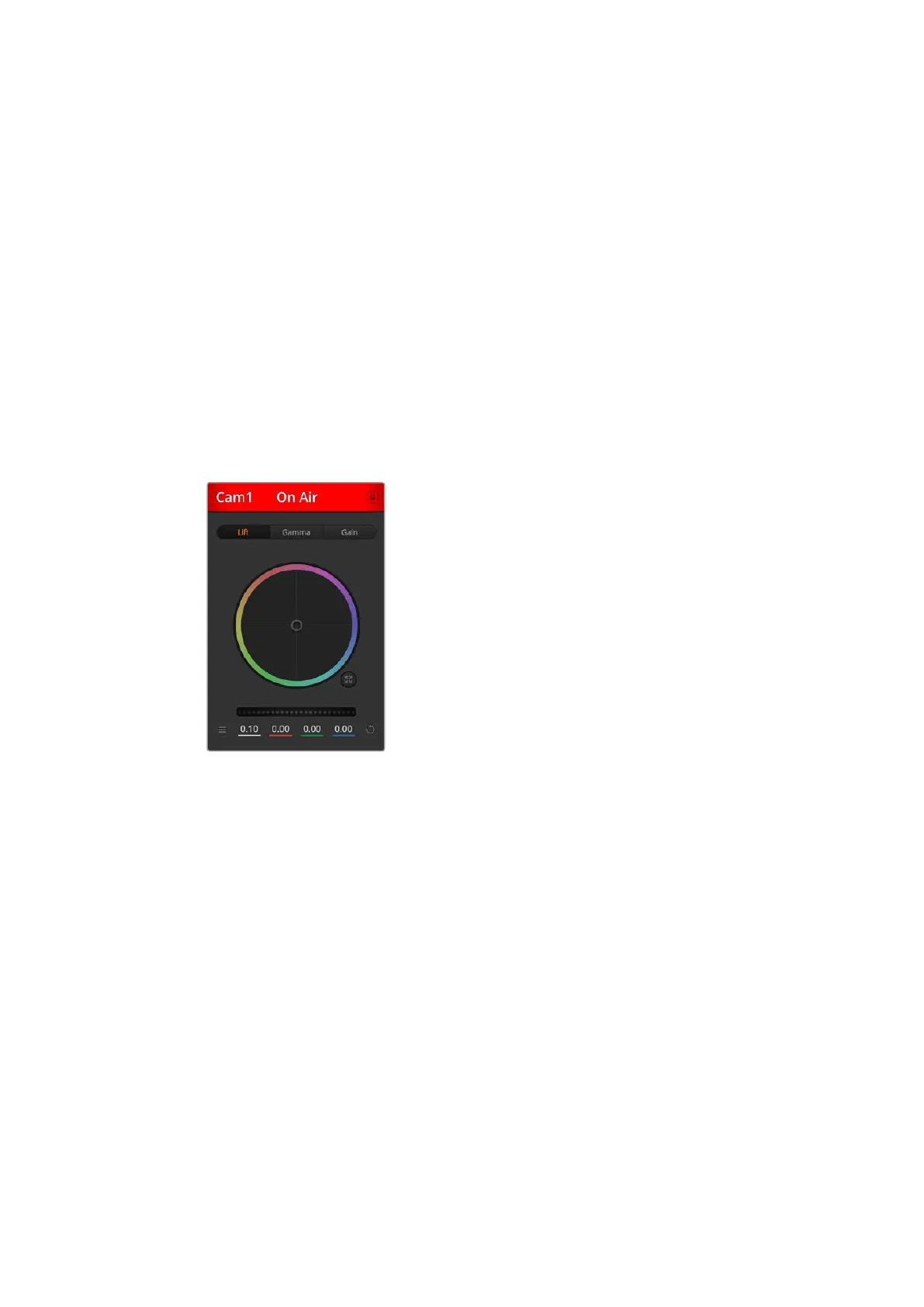Control de cámaras
Ejecute el programa ATEM Software Control y haga clic en la pestaña Cámara situada en la parte
inferior de la ventana. Verá una serie de controladores con herramientas para ajustar y mejorar la
imagen de cada cámara. Los controladores son fáciles de usar. Simplemente haga clic en los
botones o mantenga presionado el mouse y muévalo para ajustar la imagen.
Selección de cámaras
La fila de botones situada en la parte superior de la ventana permite seleccionar la cámara
que el usuario desea controlar. En la ventana de ajuste del color, también se pueden utilizar
estos botones para seleccionar una cámara. Cuando se emplea una salida auxiliar para la
monitorización, la señal de la cámara seleccionada también se transmitirá a través de dicha
salida. Esta puede seleccionarse en el panel de ajustes generales del mezclador.
Estado de la cámara
En la parte superior de cada controlador se identifica la cámara y se indica si la misma está
al aire. Además, hay un botón que permite bloquear todos los controles de la cámara.
Cuando la cámara está al aire, la barra superior de la ventana se enciende en rojo e indica
Al aire .
Círculo cromático
El círculo cromático es una herramienta útil de DaVinci Resolve que permite ajustar el color en las
luces, tonos intermedios y sombras de cada canal YRGB. Para seleccionar el parámetro que desea
modificar, haga clic en una de las tres pestañas situadas en la parte superior del controlador.
Control general
El control general situado debajo del círculo cromático permite ajustar el contraste en todos los
canales YRGB al mismo tiempo, o la luminancia de las luces, los tonos intermedios y las sombras en
forma independiente.
Ajustes de la cámara
El botón para modificar los ajustes de la cámara situado en la esquina superior izquierda del
controlador permite activar las barras de color en los modelos Studio Camera, Micro Studio Camera
y URSA Mini, y ofrece la posibilidad de ajustar los detalles de la señal correspondiente a
cada cámara.
Mostrar / ocultar barras de color
Las barras de color en las cámaras de Blackmagic se pueden activar o desactivar mediante
las opciones Mostrar y Ocultar . Esta función es de suma utilidad para identificar las
unidades de forma visual durante la preparación de un programa en directo. Asimismo,
dicha señal incluye un tono auditivo que brinda la posibilidad de comprobar o modificar la
intensidad del volumen de cada cámara.
En la parte superior de cada
controlador se indica si la
cámara está al aire. Utilice los
controles generales debajo de
cada círculo cromático para
ajustar las sombras, los tonos
intermedios y las luces en
cada canal.
273273Programa ATEM Software Control